我们已经把项目克隆到本地了,现在就尝试提交点东西吧。
首先,再次强调git下文件的状态。工作目录下面的所有文件都不外乎这两种状态:已跟踪或未跟踪。
已跟踪的文件:是指已经被纳入版本控制管理的文件,在上一次快照中有他们的记录。工作一段时间之后,他们的状态可能是未更新、已修改或者是已放入暂存区。
未跟踪文件:而所有其他文件都属于未跟踪文件。它们既没有上次更新时的快照,也不在当前的暂存区域。初次克隆某个仓库时,工作目录中的所有文件都属于已跟踪文件,且状态为未修改。
在编辑过某些文件之后,Git 将这些文件标为已修改。我们逐步把这些修改过的文件放到暂存区域,直到最后一次性提交所有这些暂存起来的文件,如此重复。所以使用 Git 时的文件状态变化周期如图 所示。
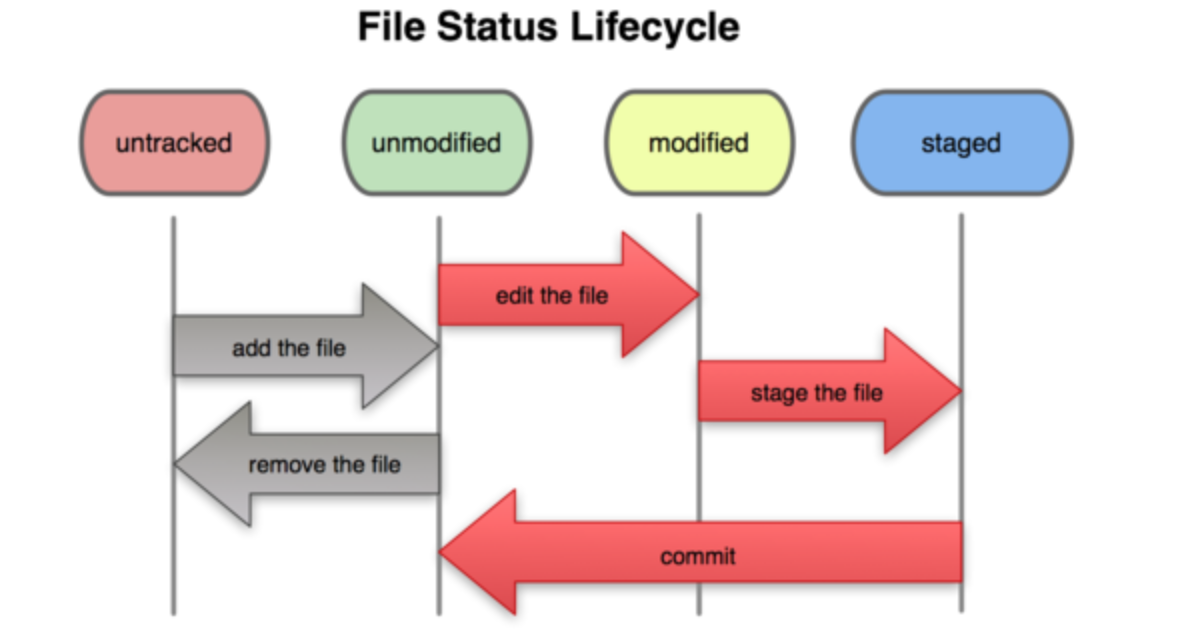
一、检查当前文件的状态(git status)
我先把一个图片放在本地的工作目录中
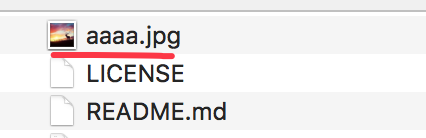
然后执行命令 git status,输出如下:
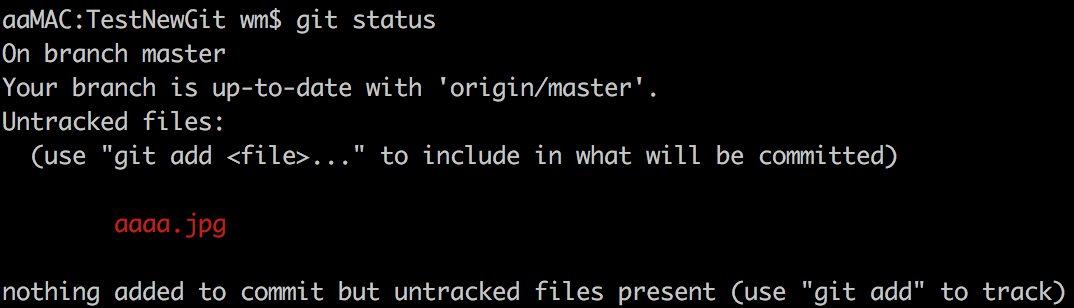
aaaa.jpg被放在了 Untracked files下面,表示没有被跟踪。
我们再手动创建一个新的文件 test.txt。

再次执行 status命令,结果如下:
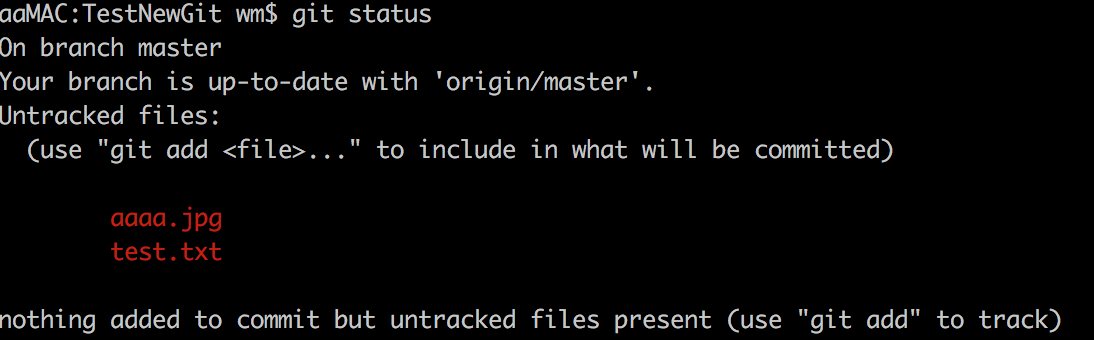
两个文件都是未跟踪的状态。
二、跟踪新文件(git add)
我们使用add命令,把aaaa.jpg添加到跟踪目录。

然后查看状态,执行status命令。
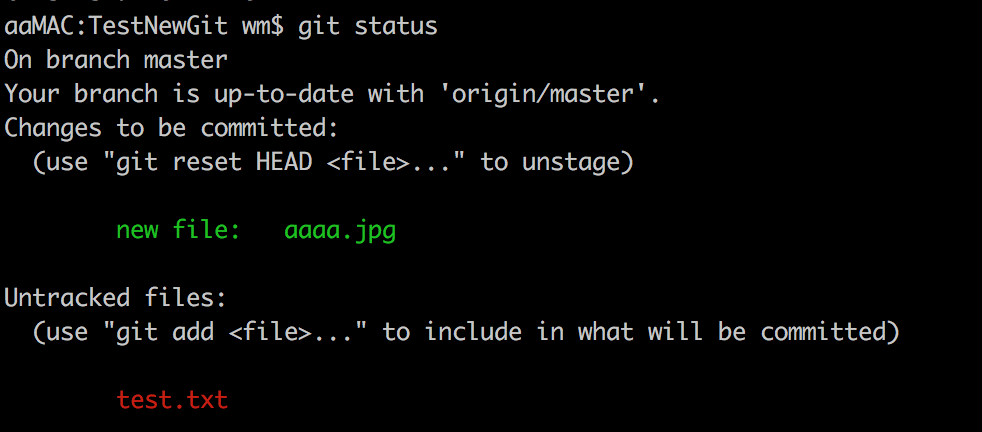
aaaa.jpg被添加到跟踪目录中啦,而test.txt则还没有被跟踪。
把test.txt也添加到跟踪目录中。
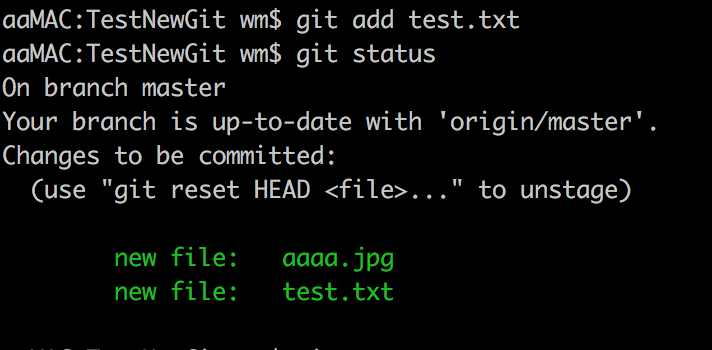
然后我们修改下test.txt文件,给文件中添加一点儿内容,关闭保存之后,再次查看状态。
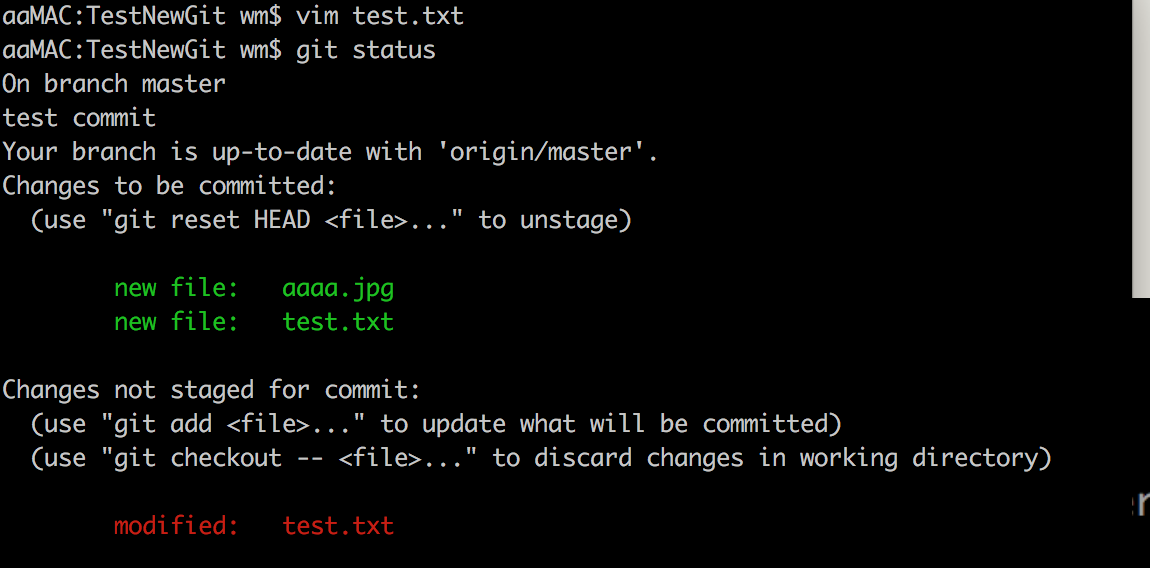
两个被跟踪的文件,其中test.txt被修改了。
这个时候,我们再次把test.txt添加到跟踪目录,还是用add命令。
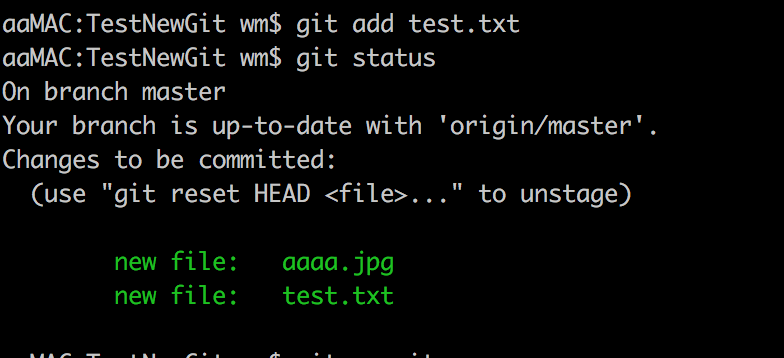
上面说了这么多,都是在将文件的状态。因为是重点,所以说的多些。下面呢,该提交了。
三、提交文件到本地(commit)
执行 git commit命令把已跟踪的文件提交到本地git系统中。
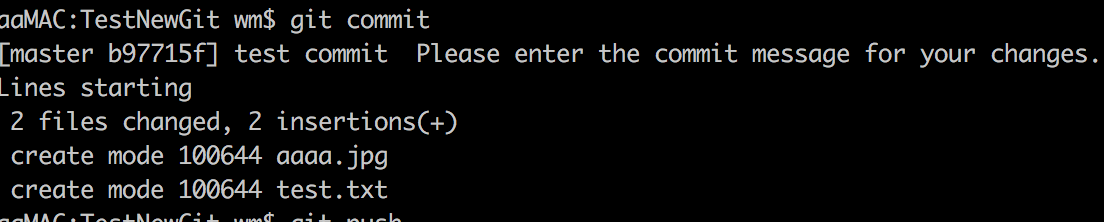
这个时候,我们刷新github上的项目,发现怎么没有新的提交呢?是不是哪里搞错了?不是的,因为git要把文件提交到远程上还有一步呢。
四、提交文件到远程(push)
要想把文件同步到远程服务器,还需要执行push命令。

注意,这里要输入你的github的用户名和密码。
现在再刷新github上的项目看看,是不是有了新文件啦。
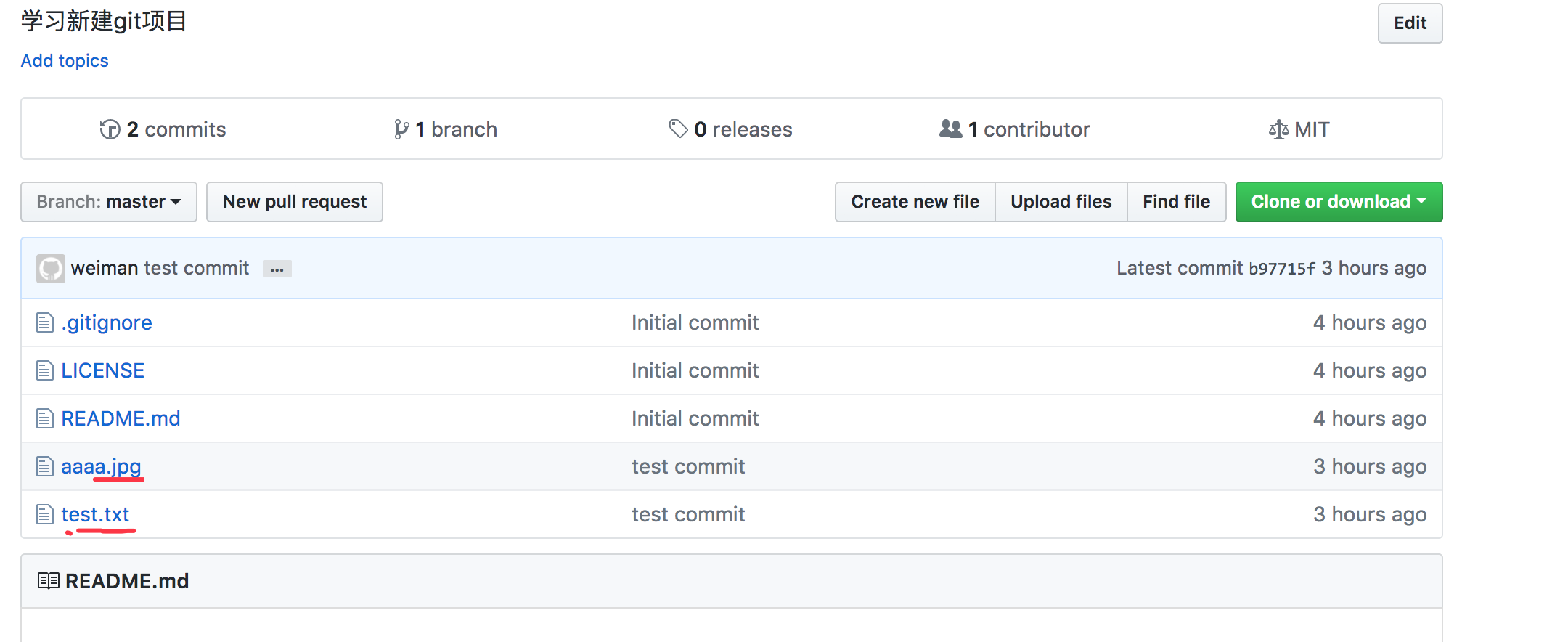
好了,今天的学习就到这里,祝大家开心。





















 2113
2113

 被折叠的 条评论
为什么被折叠?
被折叠的 条评论
为什么被折叠?








